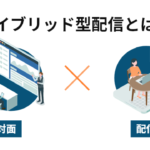カスタマーサポートで大活躍!Zoomだけで出来る簡単リモート操作!!
オンライン配信のサポートをさせていただいている、ぞえです。
Zoomをオンラインでの会議や打ち合わせ、商談、既存のお客様のサポートなどでも使われている方も多いと思います。
弊社でもお客様から「ツールの操作方法がわからないから教えてほしい」という方とZoomで画面共有をしていただきながら、操作方法を説明させていただくことがあります。
ただ、中には言葉ではうまく伝えられないこともあり、「お客様のパソコンを実際に操作したい…」と思うこともあるかと思います。
そこで今回は、Zoomだけで出来る会議相手のパソコンを自分のパソコンから操作をする「リモート制御」のやり方を解説していきます。
リモート制御の手順
手順はたったの3ステップです。
- 操作してほしい画面を画面共有する
- 操作する人から、画面共有をしている人へリモート制御のリクエストを送る
- 画面共有をしている人がリモート制御のリクエストを承認する
今回の環境の紹介
今回はPC(Zoomホスト)からsurface(Zoom参加者)の画面を操作をしていきます。

操作してほしい画面を画面共有する
まずはリモート操作をしてほしい画面を画面共有します。(今回の場合はsurfaceの画面)
①Zoom下のメニューから画面の共有を選択

②共有する画面を選択します
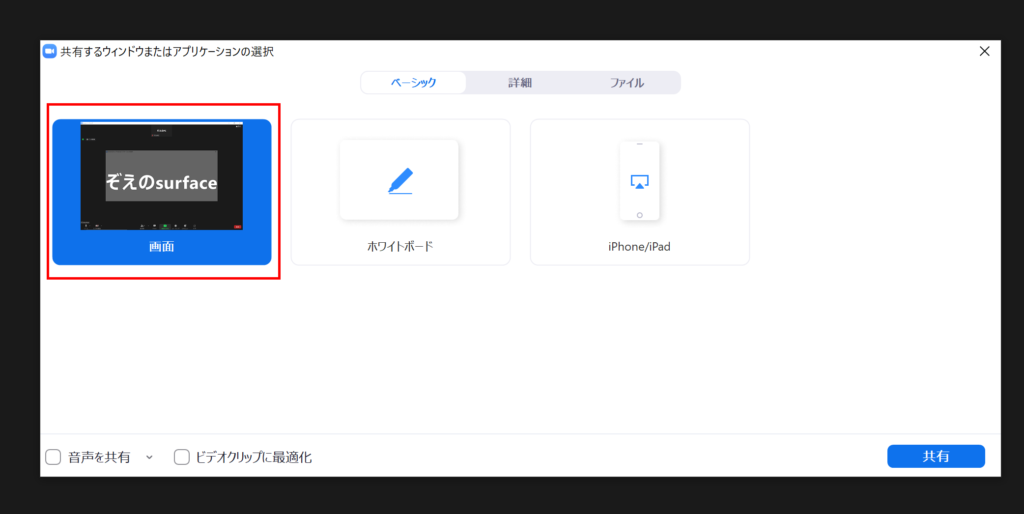
これで画面共有ができ、下準備の完了になります。
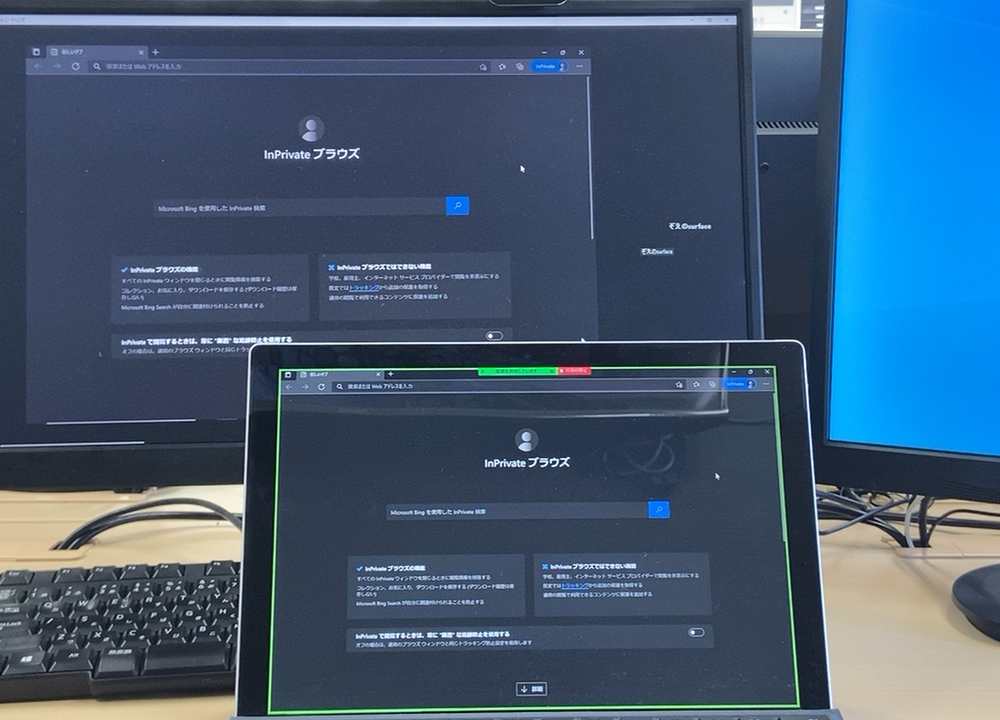
操作する人から画面共有をしている人へリモート制御のリクエストを送る
画面共有ができたら次にリモート制御のリクエストを画面共有をしている人に送ります。
(今回の場合はPCから画面共有をしているsurfaceへリクエストを送ります。)
①画面上の画面共有の「ビューオプション」から「リモート制御のリクエスト」を選択します。
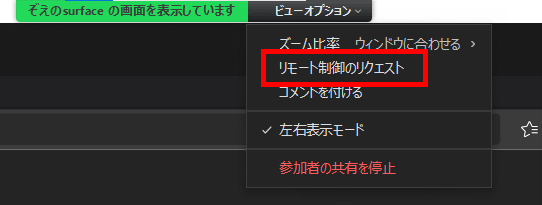
②リモート制御のリクエストをするかどうかのメッセージが表示されるので、「リクエスト」を選択します。
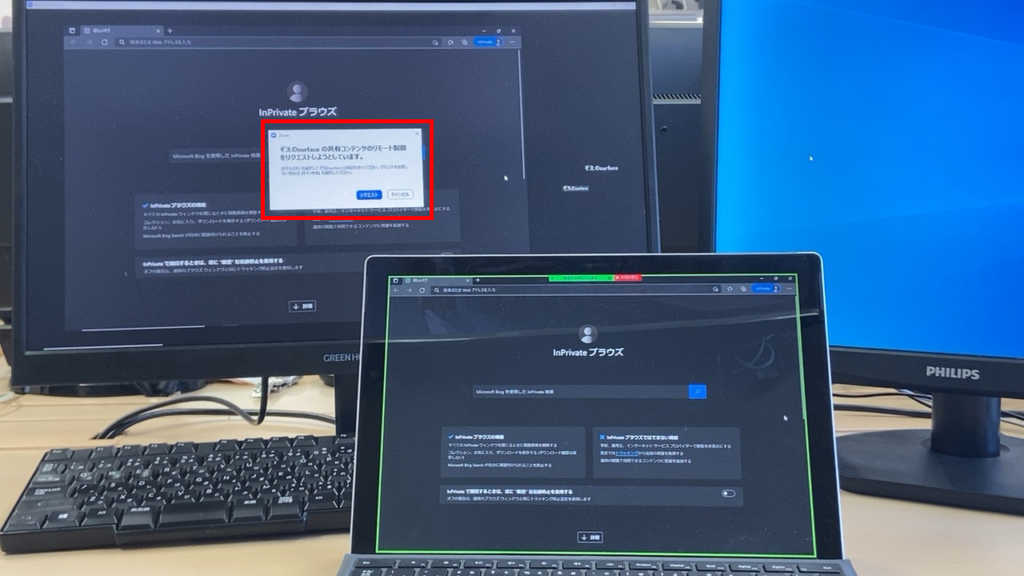
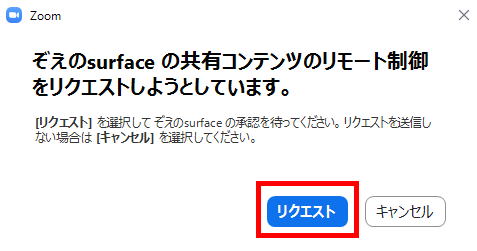
画面共有をしている人がリモート制御のリクエストを承認する
リモート制御のリクエストを送ると、画面共有している人の画面にリクエストが届くので、「承認」を選択します。
(今回の場合はsurfaceに届きます。)
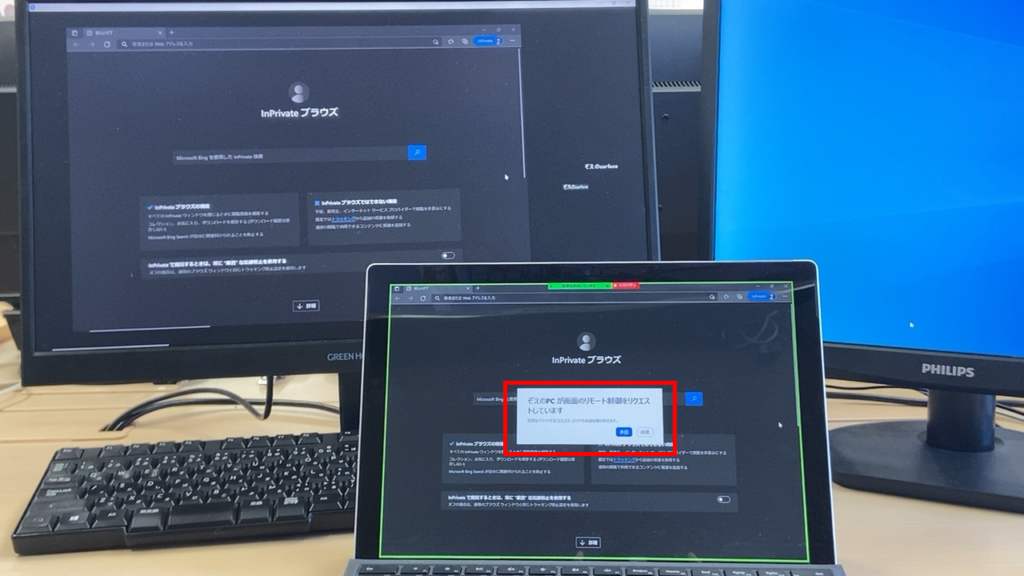
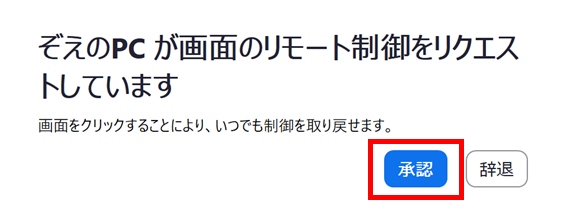
▼ 実際のリモート制御している様子▼
(伝わりにくいですが、PCからsurfaceを操作しています!)
さいごに
株式会社アルタでは、Zoomの導入サポートやセミナーなどのオンライン配信をフルサポートしています。
最近ではますます需要の高まっている対面×オンラインでのハイブリッド型の配信もサポートしています。
ご⽤意いただくのは配信者様⾃⾝と使⽤する資料のみ!
▼詳しくはこちら▼